AfterEffectに3DCG制作物を読み込む方法
pngシーケンスファイルを作成する
3DCG制作アプリ側でpngシーケンスファイルを作成するのがメジャーな方法のようです。
Windowsの場合はpngシーケンスファイルを直接作ることが可能ですが、Macの場合はQuickTime Player.appを使ってアニメーション動画からpngシーケンスファイルを作成します。
pngシーケンスチェックを入れた状態で1番最初のファイルを読み込むとpngシーケンスファイルとして認識してくれて動画ファイルのように扱うことができる。
フッテージは素材のことを表すようです。
もしも素材を作り直した場合などはフッテージの再読み込みをすると良いようです。別のファイルにしたい場合はフッテージの置き換えをするとできるようです。
またフレームレートが違う場合は「フッテージを変換」を選択してOKボタンを押すかリターンキーを押すと変換できるようです。(AfterEffectの特殊性)
フッテージをダブルクリックすると素材がメイン画面に読み込まれる。フッテージタブで見ることができる。
インジゲーターでタイムラインを動かすことができる。
しかしそれは確認のみの画面なので動画作成はコンポジションで行う。
そしてそれぞれにタイムラインを所持している。
映像の器と例えられるコンポジション
メニューのコンポジションから新規コンポジションを選択する。他にも作成方法はある。
そうするとコンポジション設定画面が立ち上がりカスタムで縦横比チェックして維持してサイズ指定もできる。
ピクセル縦横比は正方形ピクセルを選択する。
フレームレートは素材に合わせて設定する。
開始タイムコードはスタートのタイムコードを指す。一番下の2桁はフレーム数を表す。その上が秒、その次が分、一番左が時間。(デュレーションも共通)
Mayaの場合1フレームから始まったりするので開始タイムコードも0.00.00.01に合わせることが多い。
デュレーションはコンポジションの長さを意味する。
テキスト入力する時は500と入力すると5秒に設定される。10000で1分になる。
コンポジションは1つのファイルの中にいくつも作成でき、別のコンポジションの中に素材として入り子にすることもできる。
コンポジションのタイムラインにレイヤーとして配置
pngシーケンス素材動画を名前リストからコンポジションにドラッグ&ドロップする。
そして配置した素材を選択した上でメニュー・エフェクトからカラー補正>レンズフィルターなどを選択するとエフェクトがかかる。すると左表示リストの中にエフェクトコントロールが現れる。矢印クリックでプロジェクトパネルにも戻せる。
表示リストでもコンポジションのタイムラインでもどちらでもエフェクトの設定ができる。細かい設定は>の中に開閉可能で折りたたまれている。
フィルターを交換すると色が変化するのがわかる。
メインパネルのパネル表示は50%から100%にすると素材も見やすくなる。
出力(レンダリング)
コンポジットタイムラインが選択されて青い枠で囲まれた状態になった状態(アクティブ状態)でコンポジションメニューから「レンダーキューに追加」を選択するとAfter Effectのレンダリングリストに追加される。
一方でAdobe Media Encoderキューに追加するを選ぶとそのソフトを立ち上げてレンダリングすることになる。(こっちの方が使いやすい。)
立ち上がった後出力予定のコンポジションの文字のところをクリックするとダイナミックリンク接続する(ソフト間の連携)。その後終了すると書き出し設定画面が現れる。
その後ビデオ書き出しにチェックを入れてビデオ欄でフレームレートや大きさを確認できる。
そして最高レンダリング品質を使用をチェックで選んでOKボタンを押す。
形式はH264から変更も可能。
それ以外ならAfterEffectで出力した方が良い。
その後出力先と動画ファイルを入力する。
入力し終えたら右上の三角ボタンをクリックするとレンダリング開始する。完了という文字が出たらレンダリングが完了したことになる。
ファイル保存
メニューでファイル>別名で保存か上書き保存を選ぶ。.aep拡張子のファイルとして保存される。
そして注意点として素材ファイルのフォルダ場所が変更されると表示されなくなるので注意する。
やむを得ず変更した場合はフッテージの置き換えを行う必要がある。
Davinci Desolveに3D制作物を読み込ませる方法
基本的にpngシーケンスとして出力して読み込ませるという意味では同じです。ただし取り込み方に独特の癖がありますので以下をご参考にどうぞ。